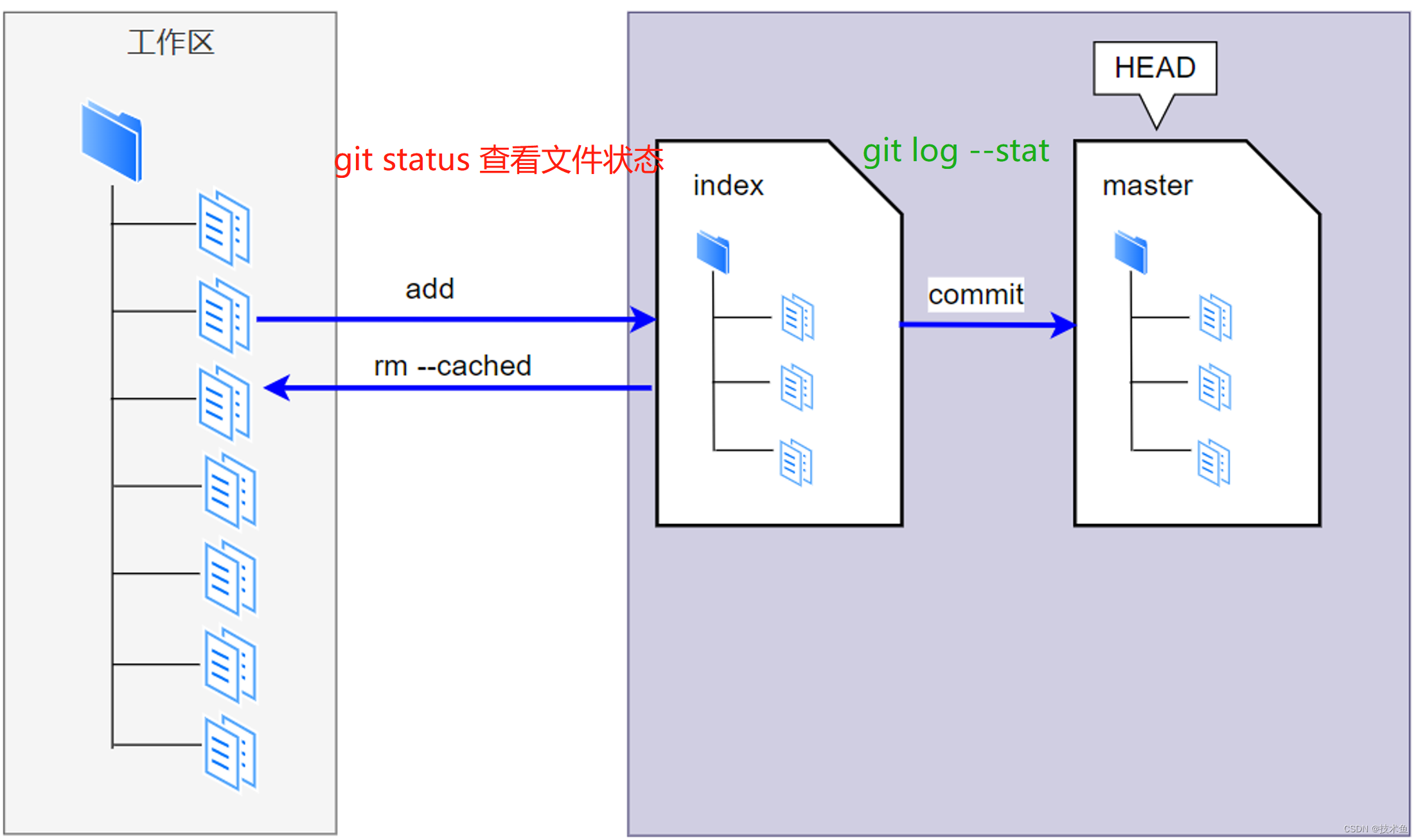现在随着科技快速的发展,我们使用的设备也是越来越先进,可以说就是“创造解放了双手”。但是一款好用的设备不知道怎么去使用,或者是不知道潜在的功能那也是白搭。
打印机在工作使用的是相对较多的设备吧。现在基本大部分打印复印机都带有扫描的功能,一般扫描分为两种一种是使用U盘,一种就是扫描文件传送回本地。当然第二种方法是最省事简便的。今天教大家如何使用打印机扫描文件传送到本地电脑。在此处我使用京瓷的打印扫描机进行演示。
扫描目的接受文件的设置
1、设置同一网段。文档扫描完成之后,在电脑端的有一个文件夹位置需要接受该文档。在【同一个网段的局域网】内的任意一个电脑上任何盘符新建一个文件夹,在此处我命名为【京瓷scan】用来存放扫描完成之后传来的文件。注意:此处电脑端最好使用手动IP。
2、共享该接收文件的文件夹。共享该文件夹,并给予能够写入该文件夹的权限。对京瓷scan文件夹鼠标右击属性→【共享】→【高级共享】。选择【权限】,开启允许权限。
3、防火墙设置。点击【开始】——【设置】——【控制面板】,选择【系统和安全】→【Windows防火墙】,选择【允许程序或功能通过Windows防火墙】——【文件和打印机共享】。
打印机服务连接设置
在浏览器登陆上打印机的ip。显示了打印机的主页面,此处的是京瓷的打印机,其他的打印机也是大同小异。点击【地址簿

![[毕业设计baseline]tkinter+flask的毕业设计开发baseline](https://img-blog.csdnimg.cn/7383bcbd2a014ee0996a3ffe4a1e9753.png)